해외 국가의 유튜브 프리미엄 가족 요금제를 등록한 이후부터는 가족 구성원들의 구글 계정을 추가해야 합니다. 단, 가족 요금제를 등록한 '오거나이저' 구글 계정과 같은 국가에 속한 계정들만 구성원으로 연결이 가능합니다.
1. 해당 국가용 구글 계정 신규 생성 권장
기존에 사용하던 개인용 구글 계정은 개인정보가 많거나 휴대폰 기기 구동용으로 쓰이는 경우 혹시 모를 계정에 대한 불이익 조치의 상황(타 국가 계정 사용으로 인한)을 대비하여 그대로 유지하고, 유튜브 프리미엄용 계정을 신규로 생성하는 것을 권장 드립니다.
2. 구글 계정의 국가는 '플레이 스토어' 결제 국가로 결정됩니다.
구글의 기본 계정 설정에서 결제 정보나 집 주소 등을 입력해도 해당 정보는 계정의 국가 정보로 판단되지 않습니다. 결정적으로 한 구글 계정의 특정 국가 귀속 여부를 판단하는 것은 '플레이 스토어'의 결제 정보입니다.
3. 구글 계정 국가 정보 변경 방법
3-1. 일단 해당 국가에서 접속하고 있다는 걸 증명해야 합니다.
그러기 위해서는 실제 그 국가를 가거나 VPN 어플리케이션을 활용해야 합니다. VPN은 여러 종류가 많은데, 저는 Nord VPN을 사용했고 무료 체험 등의 방법으로 무료로 이용할 수 있는 VPN도 많으니 이 부분은 직접 찾아 보시기 권장합니다. 다만 가능하면 사용자 수가 많은 VPN을 사용하여 전체적인 안정성에 문제가 없도록 하시기 바랍니다.
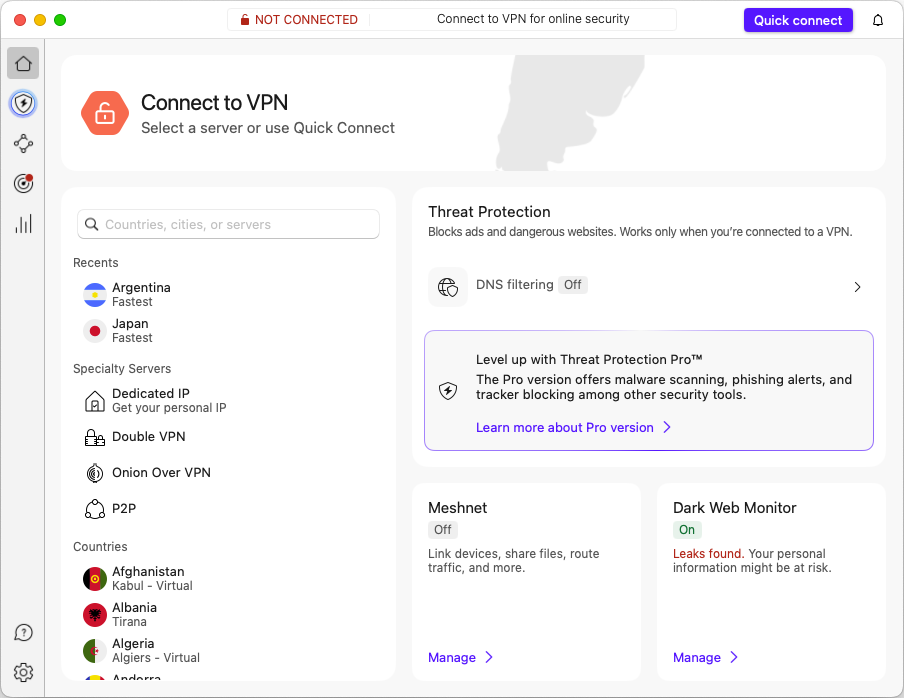
3-2. 모바일 앱을 통한 플레이 스토어 진입 후 변경
웹용 플레이 스토어에서는 국가 정보 변경이 활성화 되어 있지 않습니다. 모바일 버전의 플레이 스토어 실행이 필요하며 이 경우, 새로운 휻대폰을 사거나(...) 가상화 프로그램을 활용하여 새로운 안드로이드 기기를 생성하는 방법이 있습니다. 여기서는 'BlueStacks'라는 가상화 프로그램을 활용하여 신규 안드로이드 인스턴스를 생성하고 구글 계정으로 로그인하여 국가 계정을 변경하는 과정을 설명 드리겠습니다. 단 BlueStacks 실행 시 해당 국가의 VPN이 켜진 상태로 접속해야 국가 변경이 정상적으로 가능합니다.
블루스택스를 통해 신규 안드로이드 생성 후 플레이 스토어를 실행합니다. 그러면 구글 계정 로그인이 필요하다는 알림이 나오며, 절차 대로 로그인을 한 이후에 '설정' 메뉴에 진입하여 국가 정보 변경을 위한 결제 수단 등록이 가능합니다. 여기서 그냥 일반적으로 사용하는 해외 결제용 카드 정보를 기입해 주면 되며, 국가만 변경을 원하는 국가로 설정해 주면 됩니다. 아래 이미지를 참고하여 진행하시기 바라며, 여러 계정의 국가 변경이 필요한 경우 신규 안드로이드 기기를 계속 생성하여 변경이 가능합니다.



4. 국가 변경은 1년에 한 번만 가능
주의사항은 플레이 스토어를 통한 국가 변경은 1년에 한 번만 진행이 가능하다는 것입니다. 그 외 추가적인 변경은 구글 고객센터 문의를 통해서야만 관련 조치가 가능할 것입니다.
'UX 개발 > 개발도구와 환경' 카테고리의 다른 글
| 컨텍스트7(Context7)이란 무엇인가? 웹 개발 워크플로우에 적용하는 법 (4) | 2025.07.25 |
|---|---|
| Claude Code 'ls, cd, find 등' 기본 커맨드 확인 더 안 묻게 하기 (1) | 2025.07.24 |
| Gmail(지메일) 안 읽은 메일 확인하고 정리하기 (0) | 2025.05.27 |
| ChatGPT(챗지피티) 답변 마크다운(Markdown, MD)로 복사하기 (0) | 2025.04.29 |
| 가장 아름다운 웹 브라우저 SigmaOS (시그마오에스) (0) | 2025.04.11 |




